
听说最近这个抖音APP很火,于是就用了一下,打开后发觉抖音的LOGO做的挺有意思的,简单的颜色搭配就感觉真的在抖动一样。于是易老师我就用PPT模仿着制作了一下,这里分享制作过程给大家,有兴趣的可以学着做一下,难度指数4颗星~
步骤一、插入圆环+矩形,前期先做个模子出来。
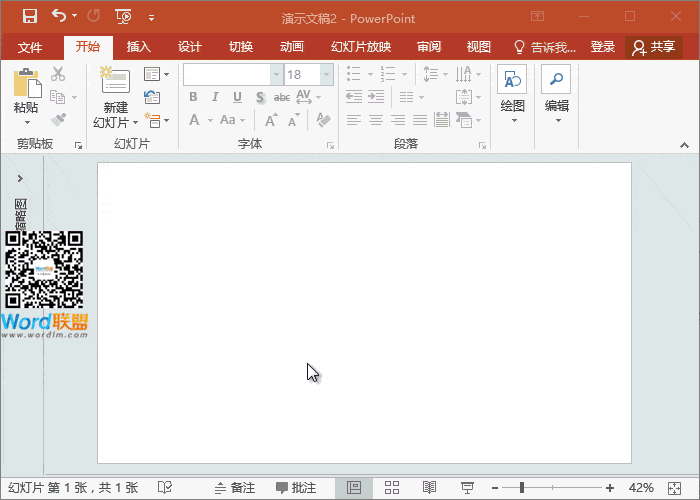
步骤二、复制一份出来,将透明度设置一下,设置透明度主要是为了能够看清楚下面的图形对应位置,还好PPT中有自动对齐功能,省去了我们不少时间。
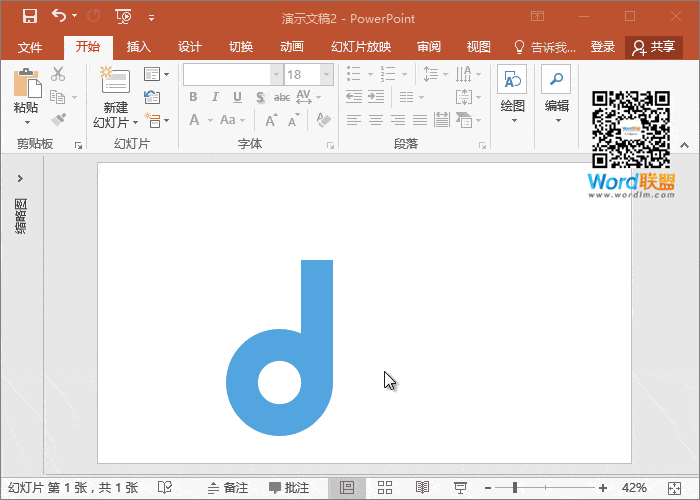
步骤三、很多地方都要用到拆分,主要将图形分解一下。
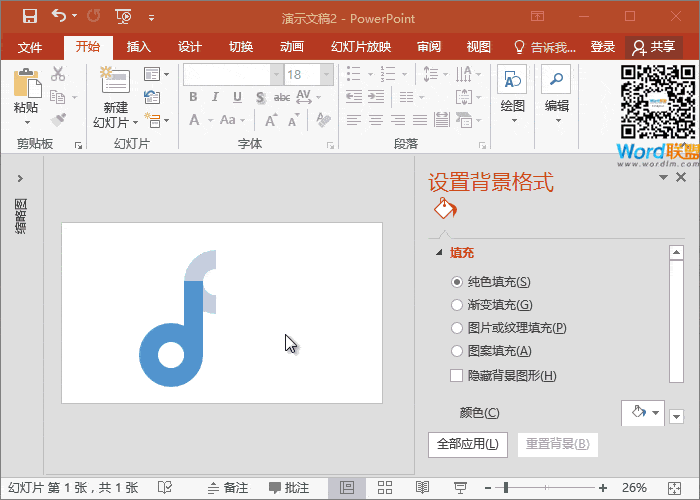
步骤四、将圆环多复制一份留着,后面要用到。将基本的形状做出来以后,我们复制两份,毕竟有三种颜色。
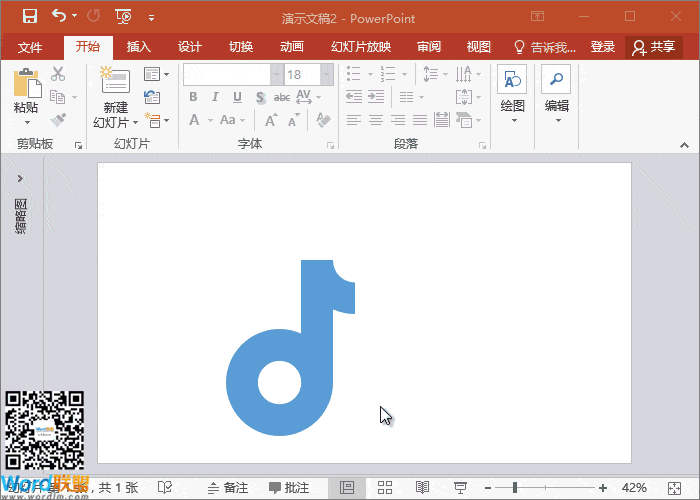
步骤五、RGB颜色,背景颜色:47.20.87;蓝色:16.237.236;粉色:252.2.78。
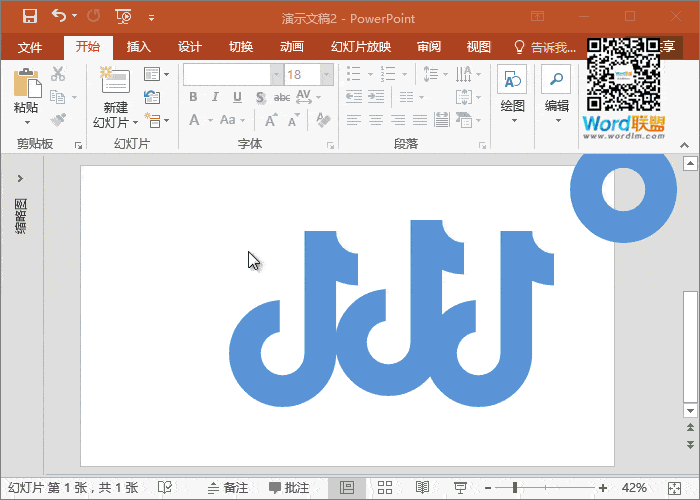
步骤六、打开【选择窗格】调整一下前后层次关系,然后将后面的两种颜色形状分别左右移动一下下。
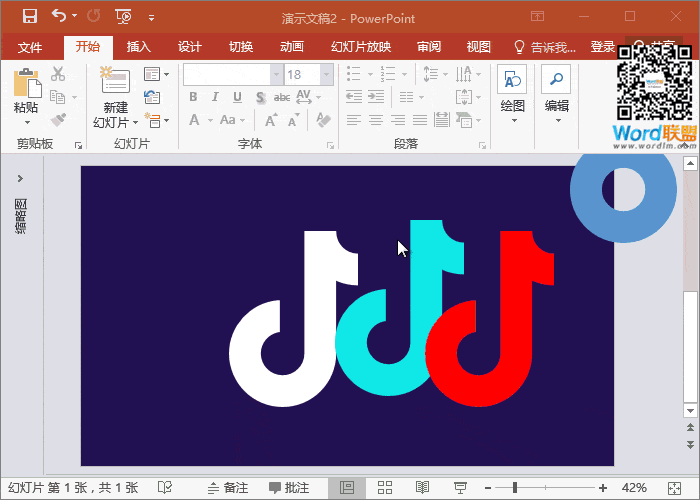
步骤七、将之前的圆环拿过来,拆分个小圆,然后继续拆分。
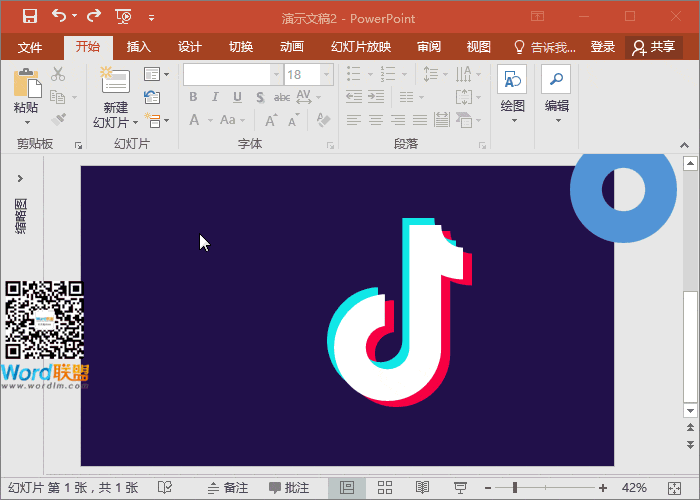
步骤八、把多余的部分继续拆分删除。

步骤九、该拆分的拆分,该清除的清除。
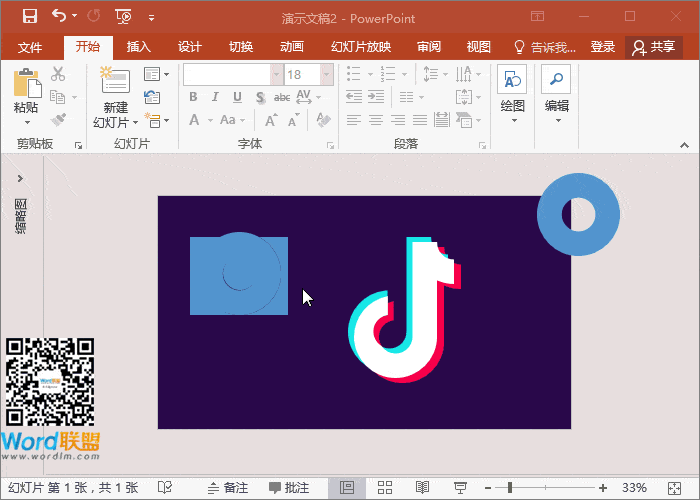

评论列表